无线路由器是我们日常生活中常见的网络设备之一,它允许我们在家庭或办公室中无线连接多个设备,并与互联网进行通信。在使用路由器之前,我们需要进行一些基本设置,以确保网络的安全和顺畅运行。本文将详细介绍路由器基本设置的步骤和技巧。
步骤一:连接路由器将路由器的电源适配器插入电源插座,并将其与路由器连接。将一端连接到路由器的WAN(广域网)端口,另一端连接到您的宽带调制解调器。确保所有连接都牢固且正确。
步骤二:访问路由器设置页面打开您的网络浏览器,输入路由器的默认IP地址(通常为192.168.0.1或192.168.1.1)并按下Enter键。这将打开路由器的设置页面,您可能需要输入默认的用户名和密码进行登录。
步骤三:更改路由器登录密码为了增加网络的安全性,建议您首先更改路由器的默认登录密码。在设置页面中找到“管理”或类似的选项,并选择“更改密码”。输入新的密码并保存更改。
步骤四:配置无线网络在设置页面中,找到“无线设置”或类似的选项。您可以设置无线网络的名称(也称为SSID)和密码。选择一个独特的名称,以便您可以轻松地识别您的网络,并设置一个强密码以保护您的网络免受未经授权的访问。
步骤五:设置加密类型在无线设置页面中,您还可以选择适当的加密类型。WPA2-PSK(AES)是目前最安全的加密类型,建议您选择此选项。确保将加密密钥设置为强密码,并定期更改以保持网络的安全性。
步骤六:配置DHCP设置在设置页面中,找到“网络设置”或类似的选项,并选择“DHCP”。启用DHCP服务器,以便路由器可以自动分配IP地址给连接到网络的设备。默认情况下,路由器会自动配置此设置。
步骤七:保存和应用更改在完成所有必要的设置后,确保单击“保存”或“应用”按钮以保存更改并使其生效。路由器将重新启动并应用新的设置。